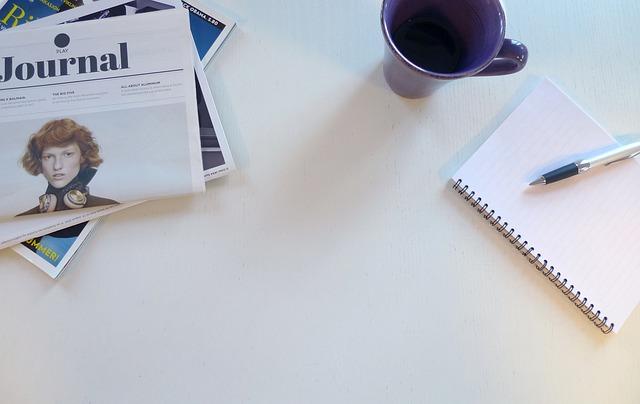在数字化时代,我们常常依赖电子文档来完成工作、学习或个人创作。然而,意外总是不期而至,有时候我们可能会遇到文档写好了但没有保存的情况。这种情况下,如何快速有效地恢复未保存的文件成为了一个棘手的问题。本文将为您提供一份详细的文件恢复指南,帮助您找回丢失的文档。
一、立即检查临时文件和自动保存功能
1.查看临时文件
许多文字处理软件,如MicrosoftWord、GoogleDocs等,都会在编辑过程中创建临时文件。这些临时文件通常保存在特定的文件夹中。以下是查找临时文件的一般步骤
-对于Windows系统,您可以在搜索框中输入%temp%,然后按回车键。这将打开临时文件夹。
-在临时文件夹中,查找以~$开头的文件,这些可能是未保存文档的临时副本。
-打开这些文件,查看是否包含您需要的文档内容。
2.利用自动保存功能
一些软件具备自动保存功能,例如MicrosoftOffice套件中的Word、Excel等。您可以通过以下方式检查
-打开软件,查看文件菜单中的选项或偏好设置。
-查找保存选项,查看是否启用了自动保存功能以及保存间隔时间。
-如果启用了自动保存功能,尝试在恢复未保存的文件或类似选项中查找未保存的文档。
二、使用文件恢复软件
如果上述方法都无法找回您的文件,您可以考虑使用文件恢复软件。以下是一些流行的文件恢复软件及其使用方法
1.Recuva
-下载并安装Recuva软件。
-打开软件,选择文件恢复选项。
-指定要恢复文件的位置,然后点击扫描。
-扫描完成后,找到您未保存的文件,并选择恢复。
2.EaseUSDataRecoveryWizard
-下载并安装EaseUSDataRecoveryWizard软件。
-打开软件,选择丢失文件恢复选项。
-选择文件丢失的位置,然后点击扫描。
三、预防措施避免文件丢失
1.定期保存养成定期保存文档的习惯,可以使用快捷键(如Ctrl+S)或设置自动保存功能。
2.使用云存储将文档保存在云存储服务中,如GoogleDrive、Dropbox等,即使本地文件丢失,您也可以从云端恢复。
3.备份定期备份您的文档,可以使用外部硬盘、U盘或网络存储设备。
4.注意软件更新保持软件更新,以确保最新的功能和安全性,减少文件丢失的风险。
四、总结
文件丢失是令人沮丧的,但通过上述方法,您有很大机会能够找回未保存的文档。重要的是要采取预防措施,避免未来发生类似的情况。希望本文能够帮助您解决问题,并确保您的文档安全无忧。如果您在文件恢复过程中遇到任何问题,请随时寻求专业人士的帮助。